Märkus.: See artikkel on oma töö ära teinud ja aegub peagi. Kuna soovime vältida tõrketeateid selle kohta, et ühte või teist lehte ei leitud, eemaldame lingid, millest oleme teadlikud. Kui olete ise loonud sellele lehele viivaid linke, eemaldage need. Üheskoos aitame tagada veebi korraspüsimise.
Exceli diagrammi lisamiseks Wordi dokumenti ei pea te Excelis alustama. Selle asemel saate Exceli diagrammi luua Wordis algusest peale ja redigeerida andmeid ning kohandada diagrammi sealsamas.
-
Klõpsake Wordi dokumendis menüü Lisa nuppu Diagramm.
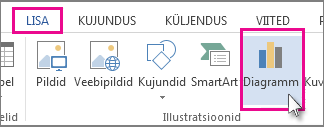
-
Valige soovitud diagrammitüüp (nt tulp- või sektordiagramm) ja klõpsake nuppu OK. (Kui te pole kindel, millist valida, liikuge iga tüübi eelvaate kuvamiseks alla loendis Kõik diagrammid.)
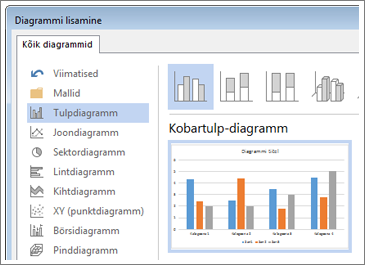
-
Sisestage andmed automaatselt koos diagrammiga avanevasse arvutustabelisse. Diagrammi värskendatakse andmete vastendamiseks pärast ühe lahtri tippimist ja järgmisele liikumisele liikumist.
Diagrammi redigeerimine ja kohandamine
Kui teie diagramm on paigas, saate värve, laade, üksikasju, komponente ja andmeid muuta nii palju kui ka nii sageli, kui soovite. Need kolm juhist aitavad teie lähenemist korraldada
-
Kogu diagrammi kohta lisateabe muutmiseks klõpsake diagrammi, et kuvada neli nuppu paremas servas. Klõpsake nuppu need, et muuta paigutuse suvandeid (näidatud allpool), diagrammi elemente, diagrammi laadeja diagrammi filtreid.
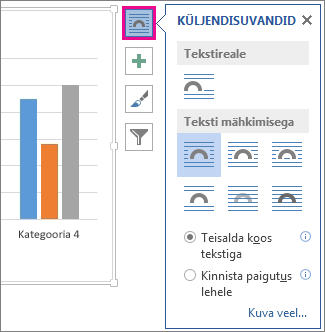
Või klõpsake diagrammi, et avada diagrammi tööriistad > kujundusja valida paljude diagrammi laadide, tüüpide ja elementide seast.
-
Andmete redigeerimiseks paremklõpsake diagrammi ja seejärel klõpsake arvutustabeli uuesti avamiseks käsku Redigeeri andmeid . Arvutustabelis kuvatavad muudatused kuvatakse diagrammis automaatselt. Või klõpsake jaotises kujundusnuppu andmed > Redigeeri andmeid.
-
Diagrammi kindla elemendi (nt legend, telje sildid, pealkiri, andmesildid või taust) redigeerimiseks, muutmiseks, lisamiseks või eemaldamiseks klõpsake seda elementi. Seejärel klõpsake paanil Vorming kuvatavaid suvandeid, mis avanevad teie tööruumist paremal. (Kui paani Vorming ei kuvata, topeltklõpsake diagrammi elementi, mida soovite muuta.)
Kui topeltklõpsate näiteks diagrammi telge, avatakse paan Vorminda telg ja kuvatakse seda tüüpi efektid jaotises telje suvandid. Klõpsake nuppu vari, säraja teised, et näha, mis on võimalik.
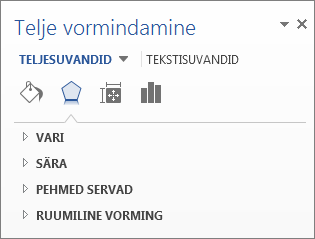
Kui olete juba Excelis loonud diagrammi, mida soovite Wordis pigem kopeerida (nt kui soovite, et diagrammi andmed algse Exceli töövihiku muudatuste korral automaatselt) oleks võimalik, lugege teemat Diagrammi lisamine Exceli arvutustabelist Wordi.










